جستجو و بارگیری داده های OpenStreetMap (QGIS3) ¶
دریافت داده های با کیفیت بالا برای هر کار GIS ضروری است. یکی از منابع عالی برای داده های رایگان و با مجوز آزاد OpenStreetMap (OSM) است . پایگاه داده OSM شامل انواع نقشه برداری داده ها – خیابان ها، داده های محلی، چند ضلعی ساختمان، مرزهای اداری و غیره است. دسترسی به داده های OSM در قالب GIS در QGIS از طریق افزونه QuickOSM امکان پذیر است . این آموزش روند جستجو، دانلود و استفاده از این افزونه را توضیح می دهد.
نمای کلی کار
ما مکان تمام بارها و بارها در لندن را از پایگاه داده OpenStreetMap استخراج می کنیم و آن را به عنوان یک لایه برداری ذخیره می کنیم.
خواهید گرفت
- چگونه چندین پرس و جو را در پلاگین QuickOSM زنجیره ای کنیم.
- افزونه QuickOSM را از مخزن رسمی پلاگین QGIS جستجو و نصب کنید . برای دستورالعملهای مربوط به دانلود افزونهها، به استفاده از افزونهها مراجعه کنید . مطمئن شوید که چک باکس را انتخاب کرده اید. روی Close کلیک کنید .
- پس از نصب، افزونه را از اجرا کنید .
- در تب Quick Query می توانید فیلتری را برای انتخاب زیرمجموعه تنظیم کنید. ویژگی های ویژگی های نقشه در پایگاه داده OSM به عنوان برچسب ذخیره می شوند . برچسب ها با یک کلید و یک مقدار نشان داده می شوند. کلید یک موضوع و مقدار یک فرم خاص است. برای فهرست جامعی از برچسبها برای انواع مختلف ویژگیها، صفحه ویکی ویژگیهای نقشه OSM را ببینید . نوارها با استفاده از برچسب
amenity:barو بارها با برچسب نشان داده می شوندamenity:pub. ابتدا میله ها را استخراج می کنیم. از منوی کشوییamenityبه عنوان کلید انتخاب کنید .
barاز منوی کشویی Value انتخاب کنید .
- ما می توانیم چندین پرس و جو را در آخرین نسخه (v2.0.0 +) پلاگین QuickOSM زنجیره کنیم. بر روی دکمه مثبت کلیک کنید نوار انتخاب پرس و جو بعدی ظاهر می شود. روی اولین کادر انتخاب کلیک کنید که در آن می توانیم گزینه
AndوOr. و تنها ویژگی را انتخاب می کند که برای همه پرس و جوها صادق است. یا تمام ویژگی هایی را که برای هر یک از جستارها صادق است انتخاب می کند.Orبرای انتخاب هر دو ویژگی نوار و میخانه کلیک کنید .
- از منوی کشویی
amenityبه عنوان کلید انتخاب کنید . سپسpubاز منوی کشویی Value انتخاب کنید.
- برای محدود کردن جستجو در محدوده شهر
Londonبه عنوان In وارد کنید .
- بخش پیشرفته را گسترش دهید . در مدل داده OSM، ویژگی ها با استفاده از گره ها، راه ها و روابط نشان داده می شوند . از آنجایی که ما به ویژگی های نقطه علاقه مندیم، می توانید فقط
Nodeو را انتخاب کنیدPoints. روی اجرای پرس و جو کلیک کنید .
- پس از اتمام پرس و جو، به پنجره اصلی QGIS بروید. یک لایه جدید به نام
amenity_bar_amenity_pub_Londonاضافه شده به پنل لایه ها را خواهید دید . بوم مکان بارها و میخانه هایی را که استخراج شده اند نشان می دهد.
- جدول Attribute لایه را باز کنید. ویژگی هایی وجود دارد
۲۰۹۱. امنیت ستون شامل این دسته است که آیا این ویژگی استpubیاbar. با استفاده از این ستون طبقهبندی، اجازه میدهیم به لایه خود استایل دهیم.
- روی نماد پانل Open the Layer Styling
Categorizedکلیک کنید، سپس در Value انتخاب کنیدamenityو سپس روی Classify کلیک کنید . اکنون لایه با ۲ رنگ که هر دوbarsوpubs.
- اکنون روی لایه، کلیک راست کنید تا لایه به عنوان GeoPackage صادر شود.
- در کادر محاورهای Save Vector Layer as… ، در Format را انتخاب کنید
GeoPackage، در File name کلیک کنید...و به فهرستی که میخواهید دادهها را ذخیره کنید و خروجی را نامگذاری کنید، برویدlondon.gpkg. در نام لایه وارد کنیدbar_and_pubs. روی OK کلیک کنید .
- اکنون یک لایه GeoPackage
london_bar_and_pubsبه بوم اضافه می شود.

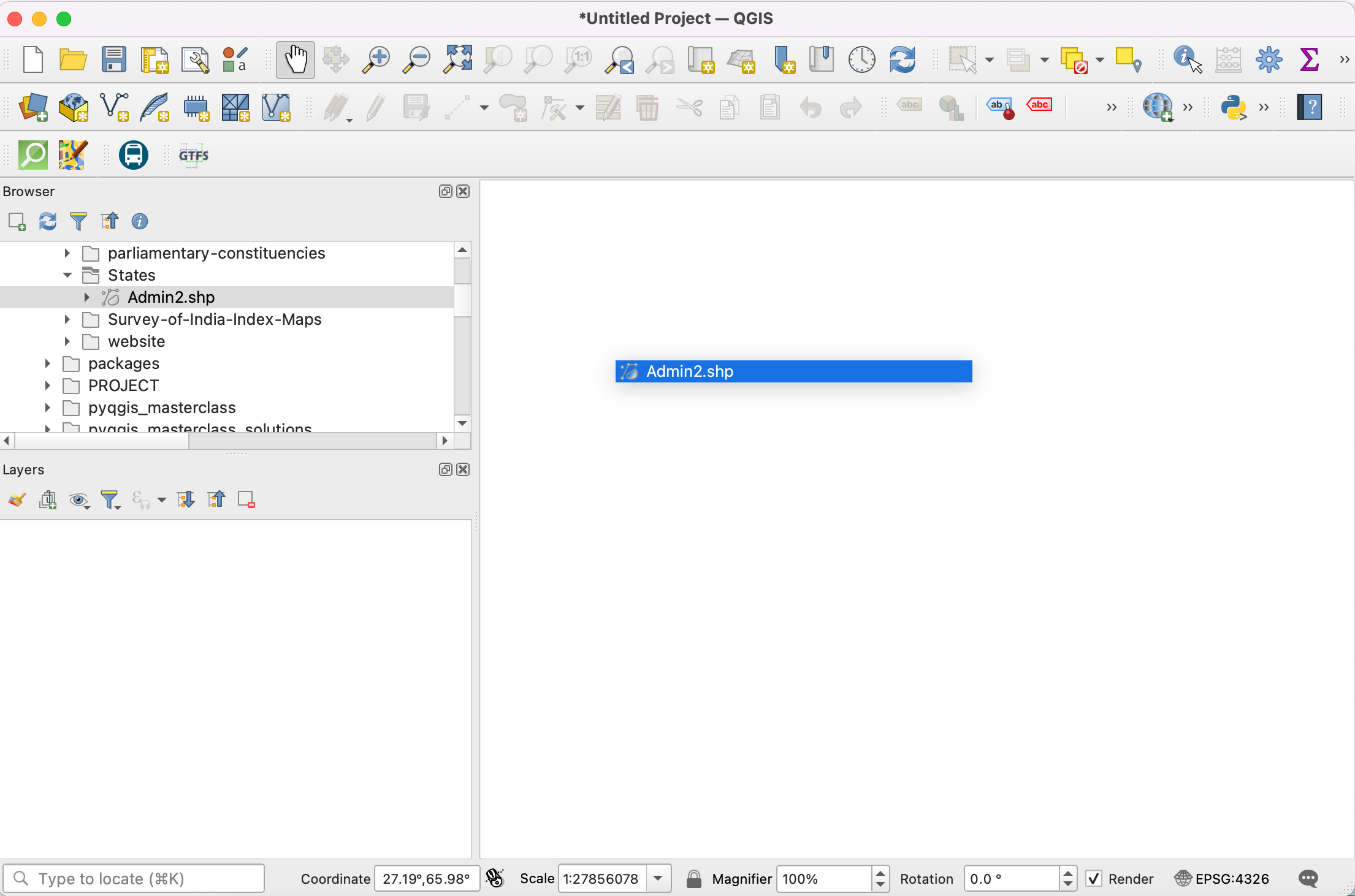
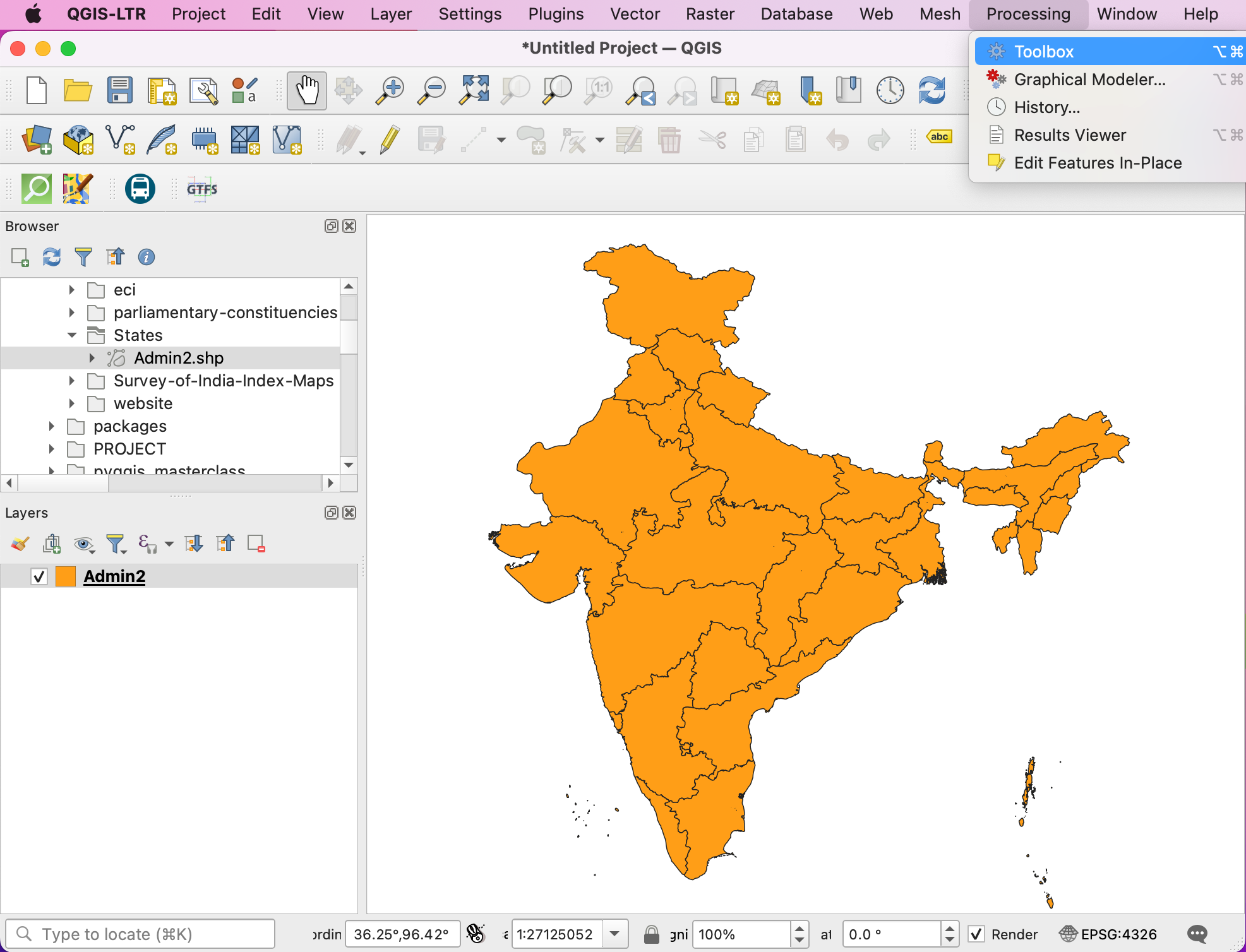
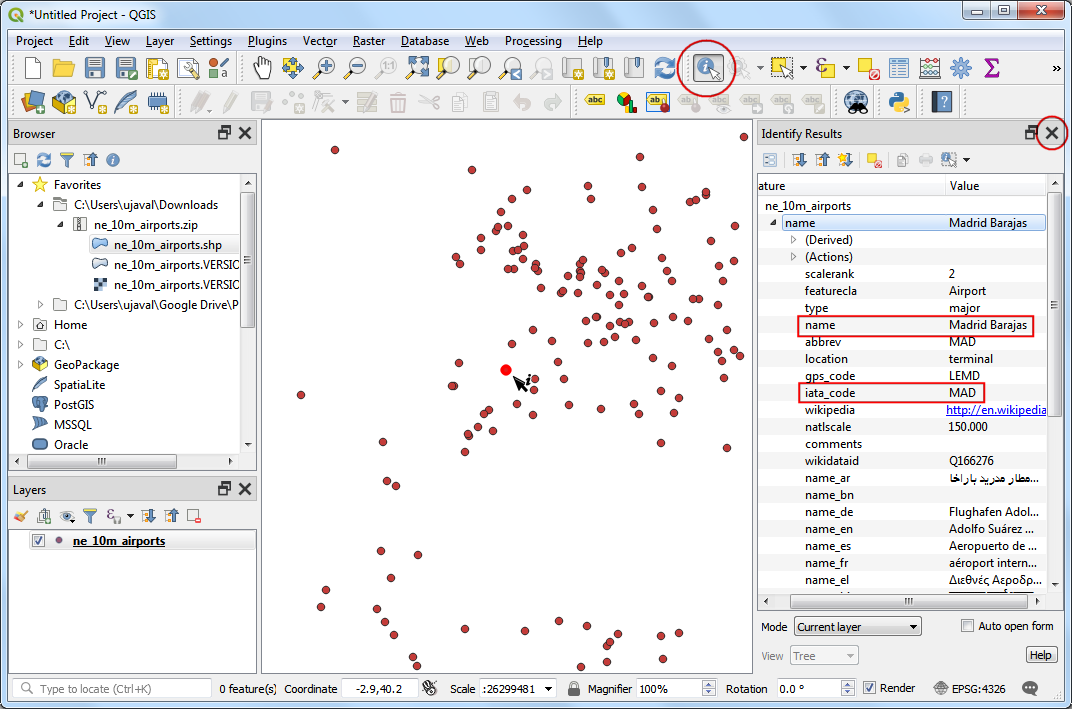
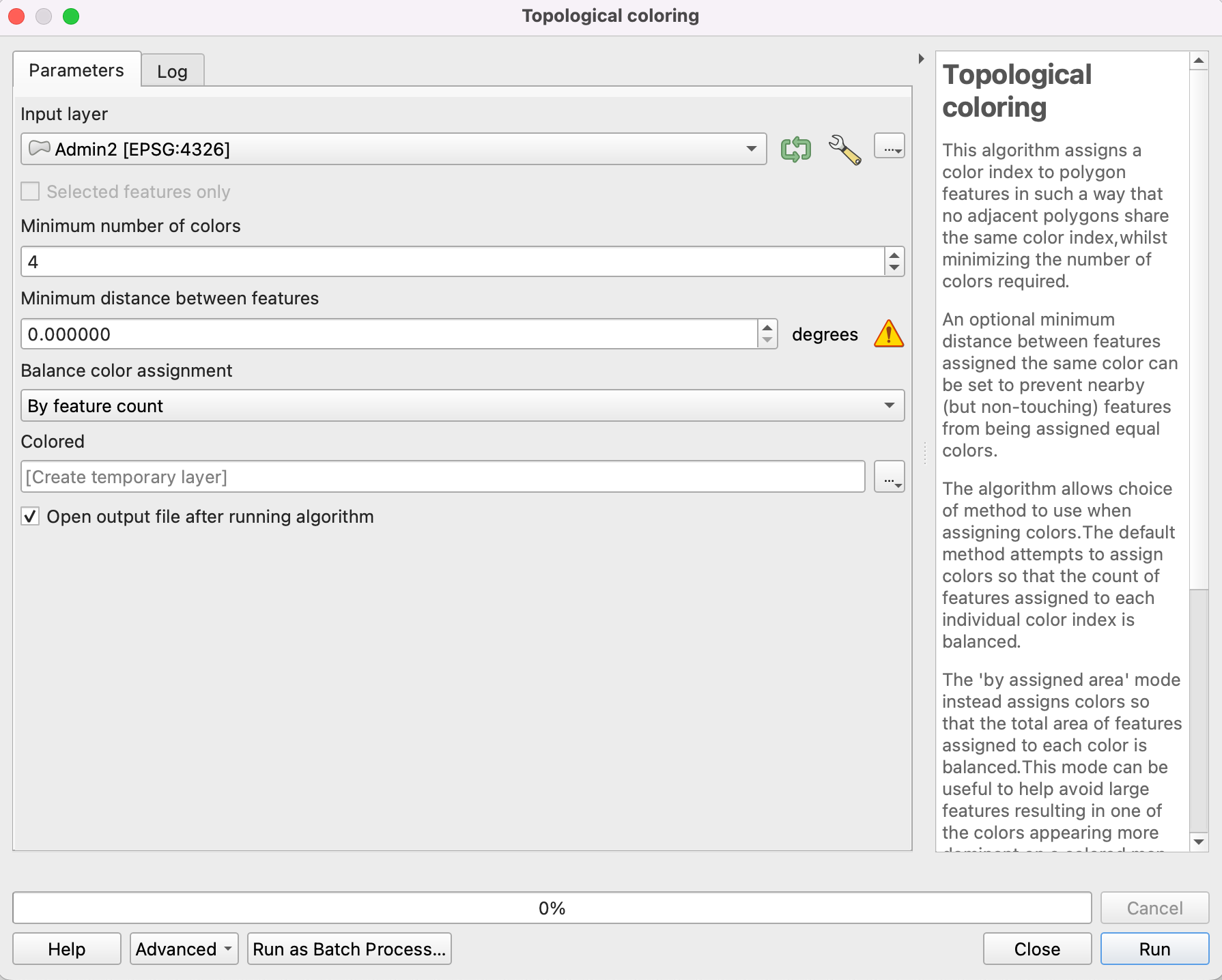
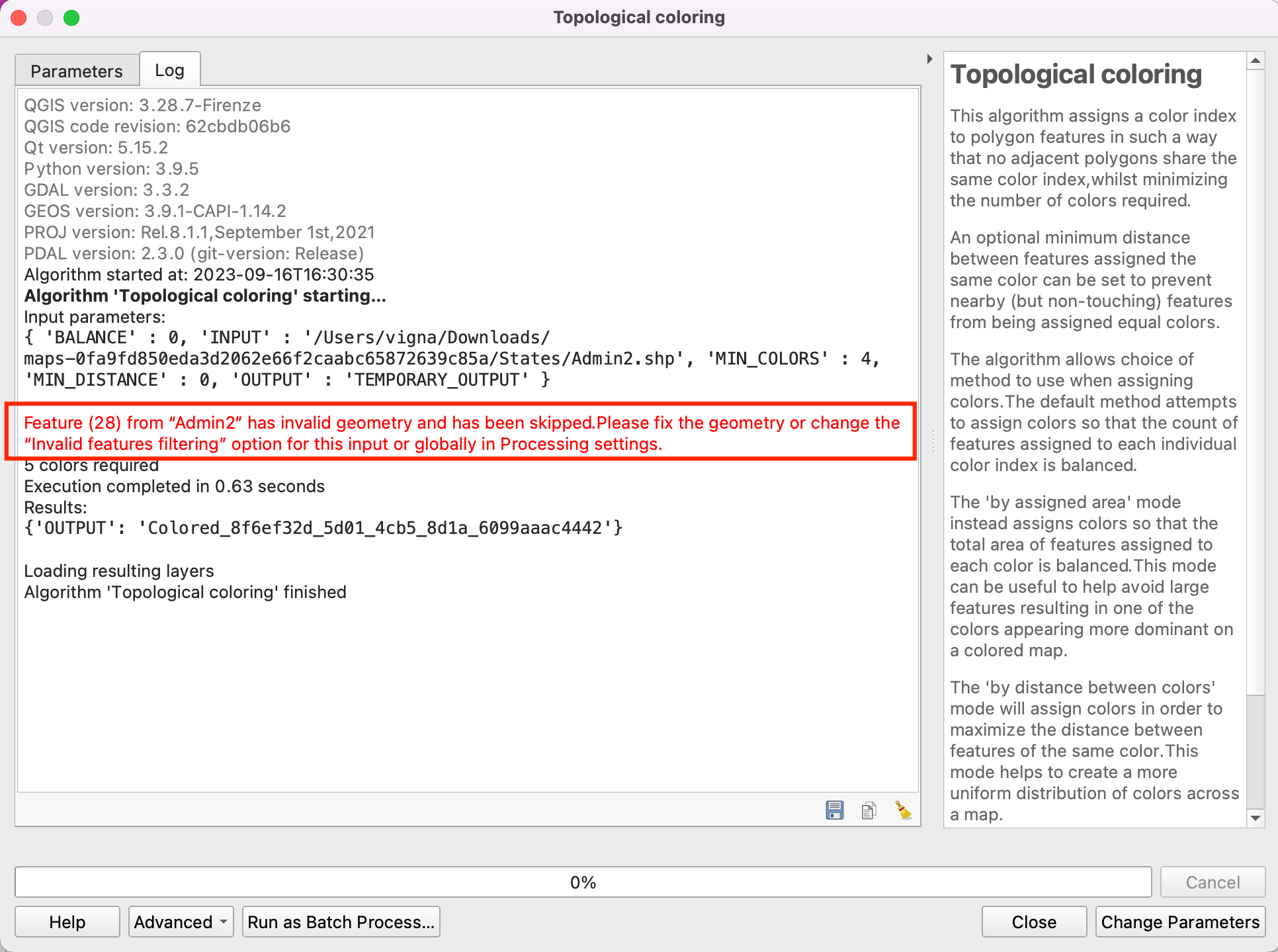
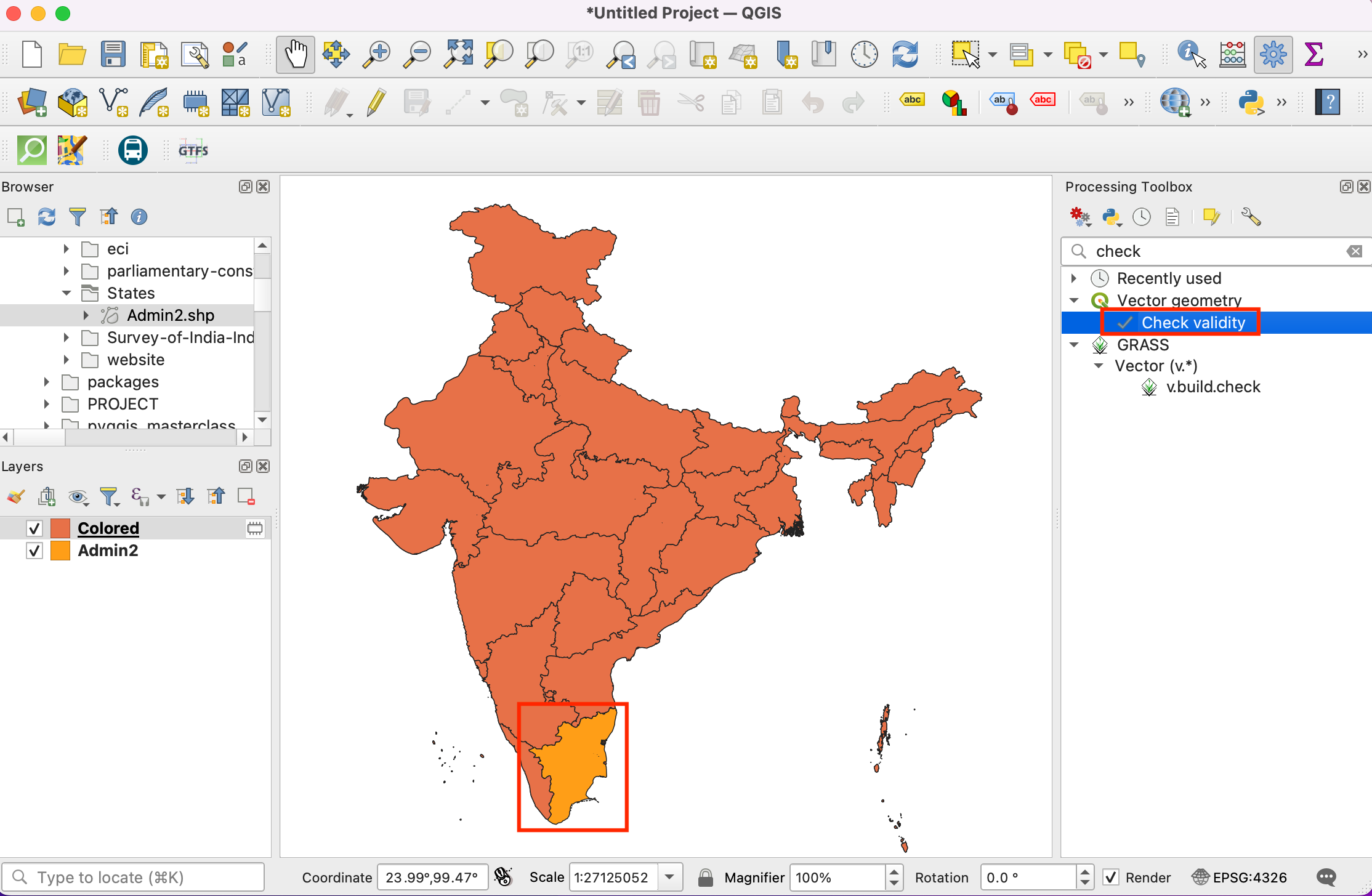
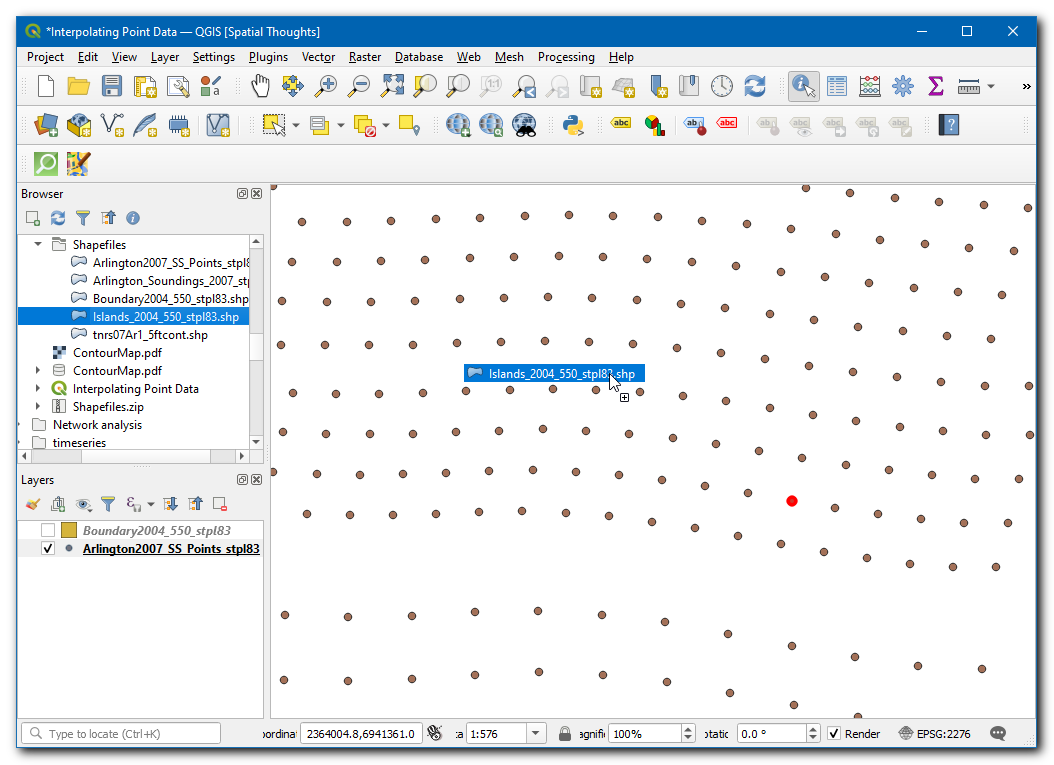
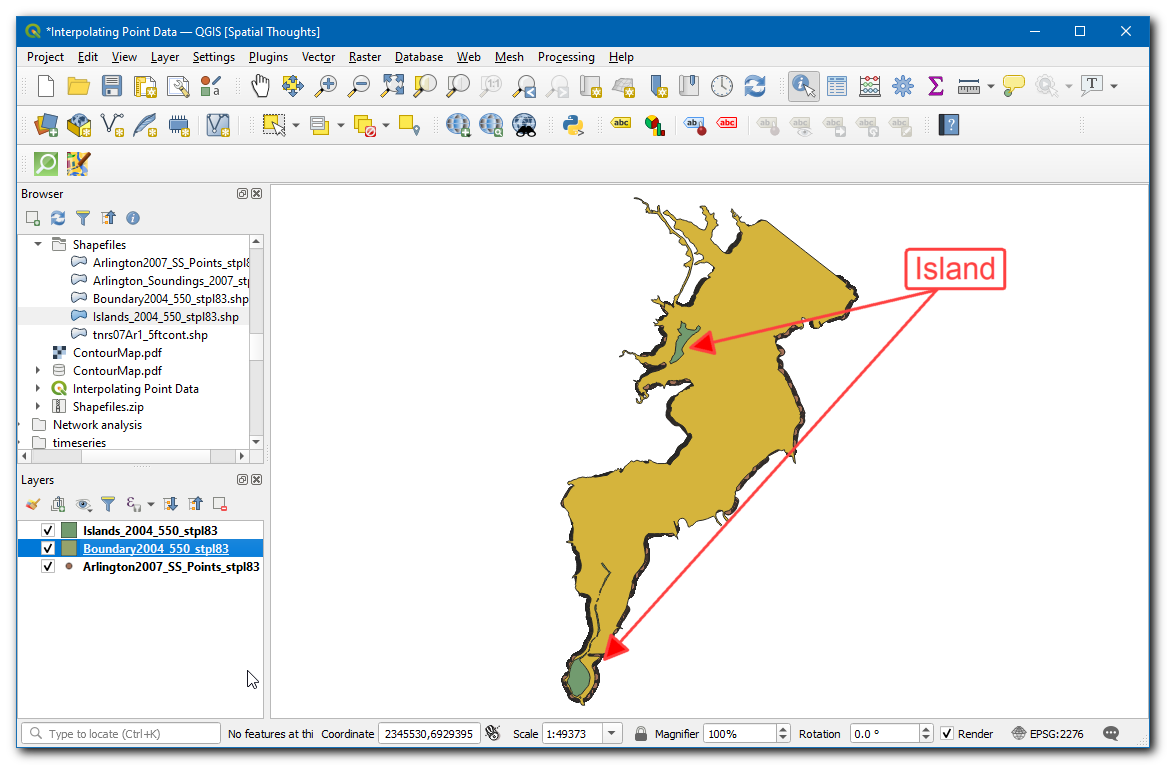
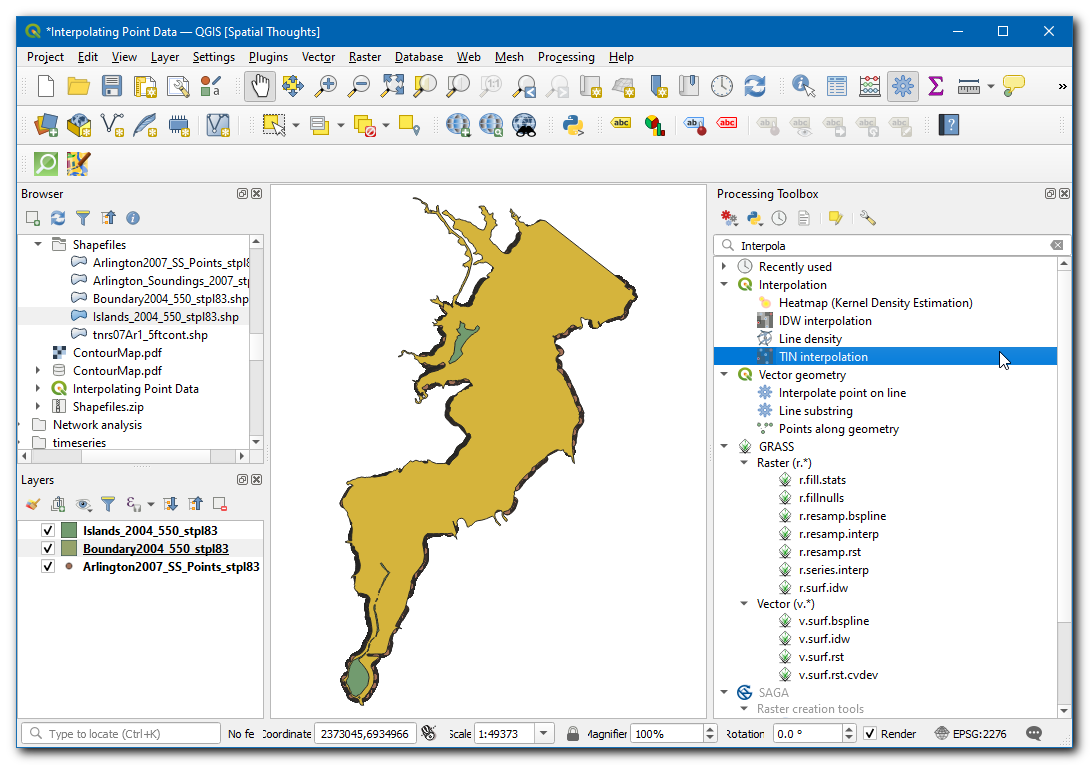
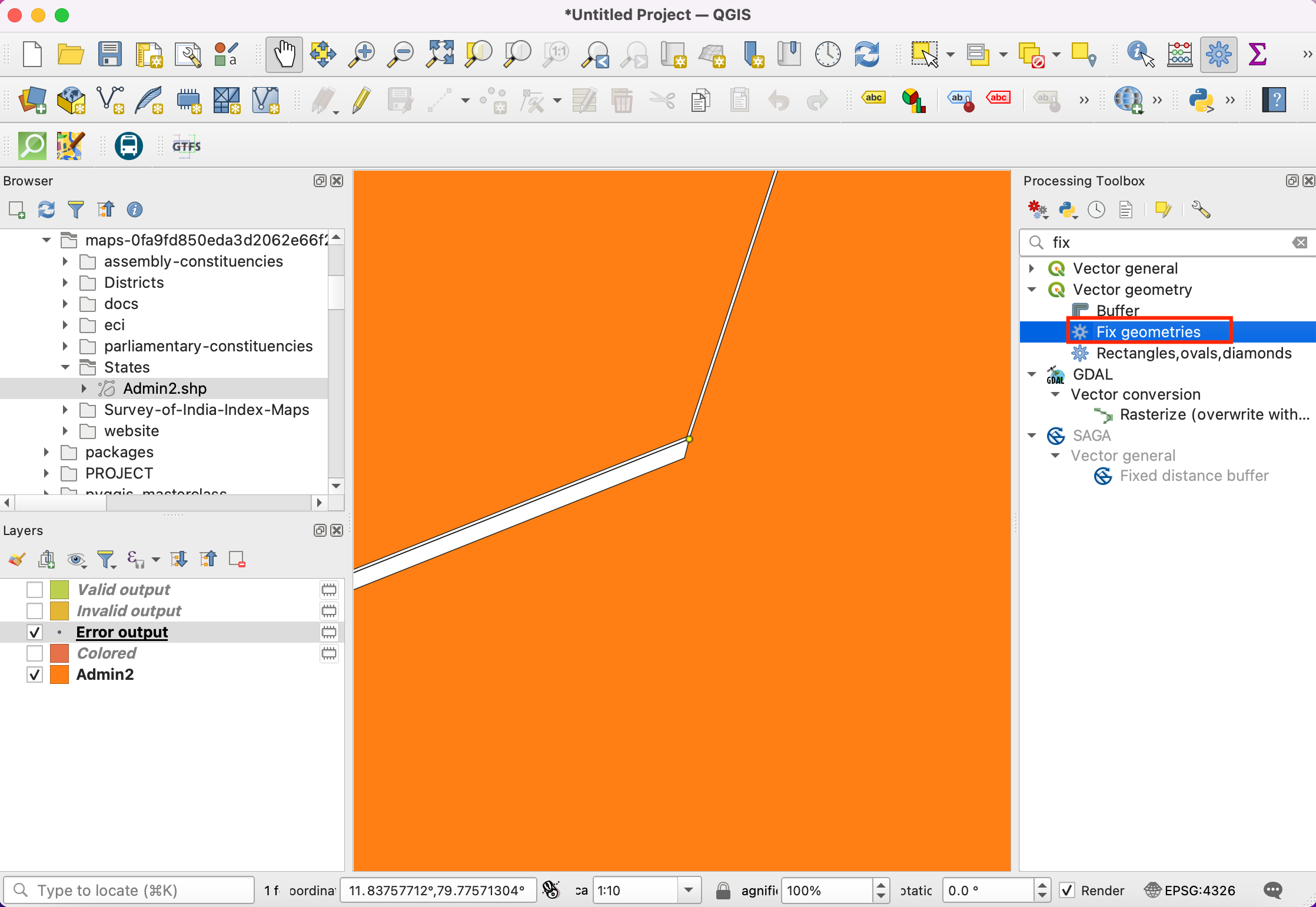
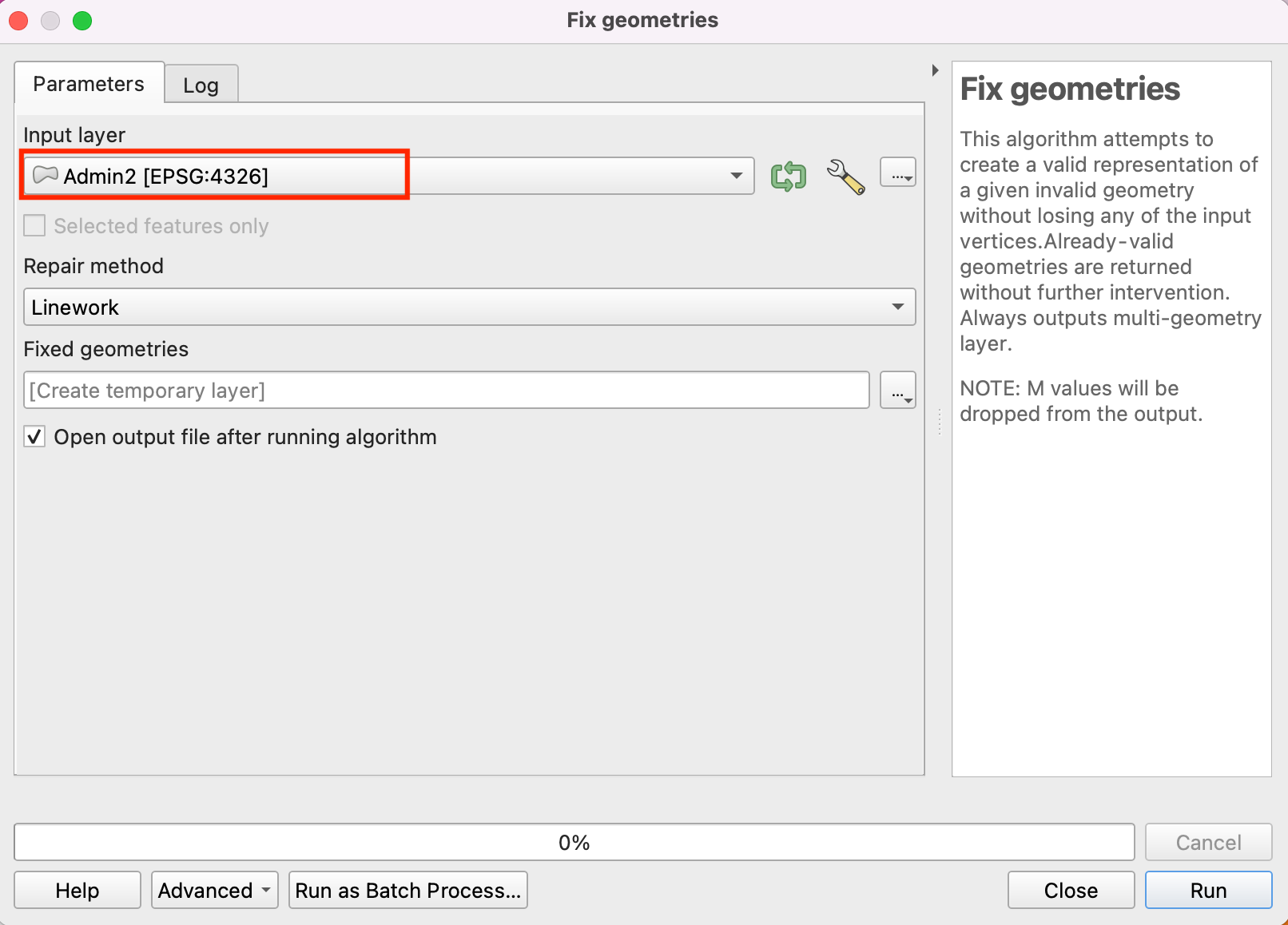
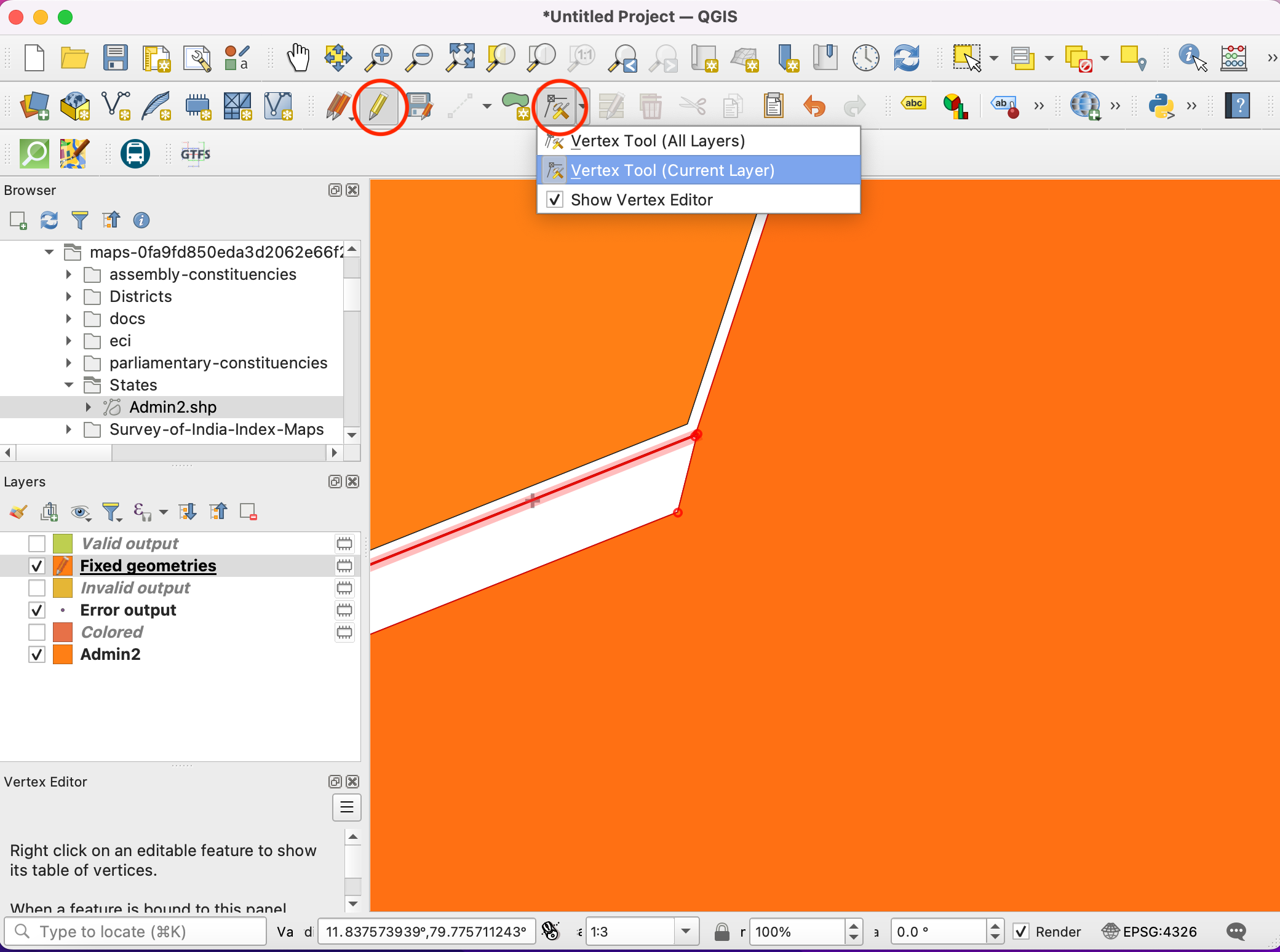
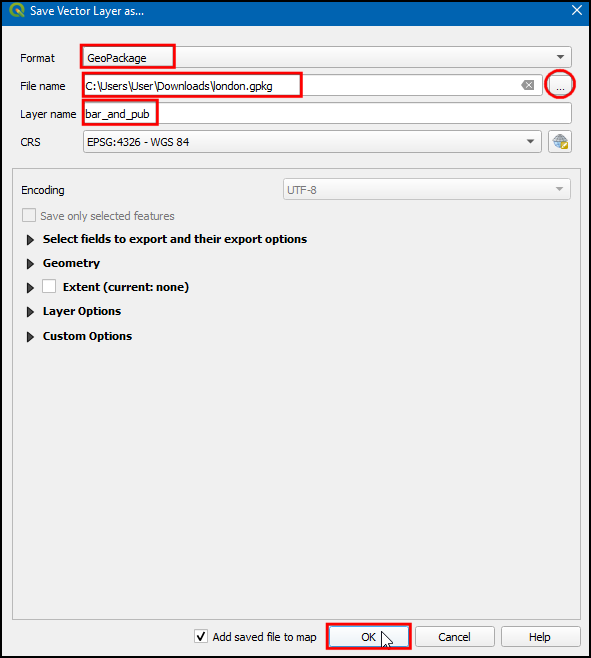
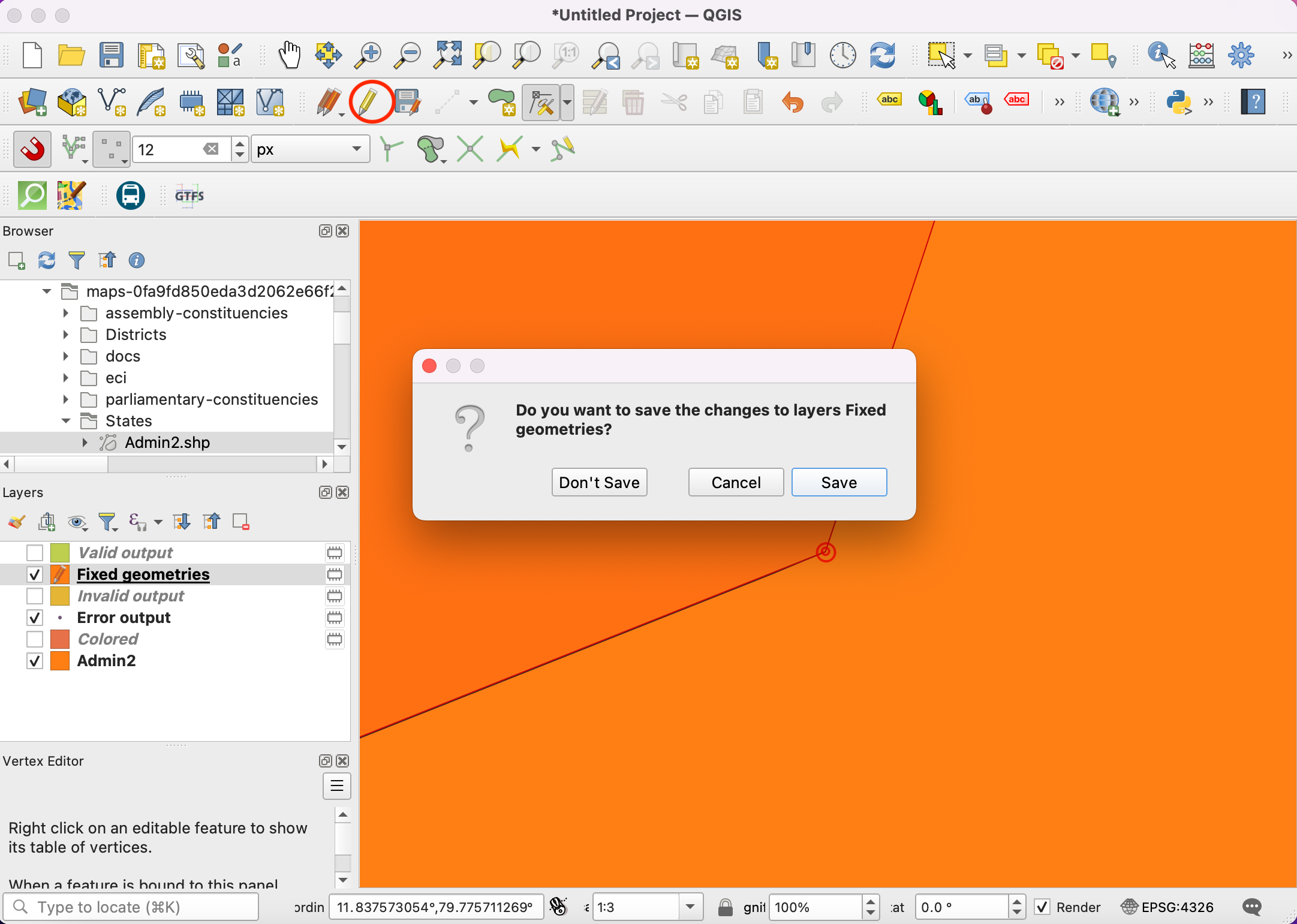
اگر می خواهید بازخورد بدهید یا تجربه خود را در مورد این آموزش به اشتراک بگذارید، لطفاً در زیر نظر دهید